1. ทำการ login เข้าสู่ Web Management Console
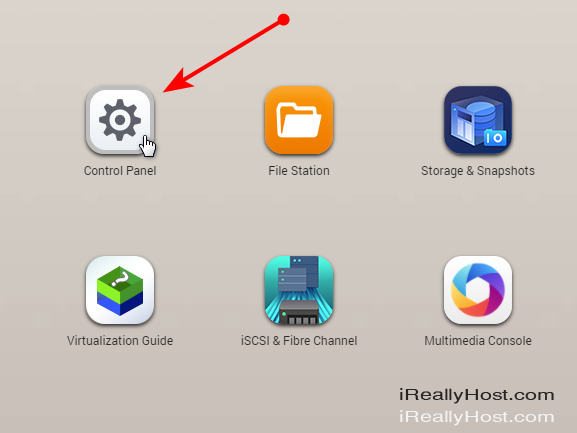
2. คลิก Security
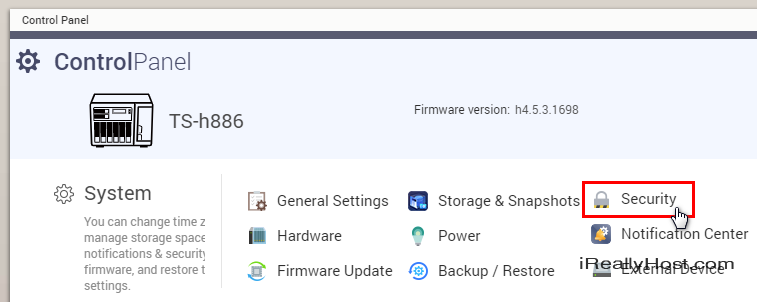
3. กด SSL Certificate & Private Key
- กดปุ่ม Replace Certificate
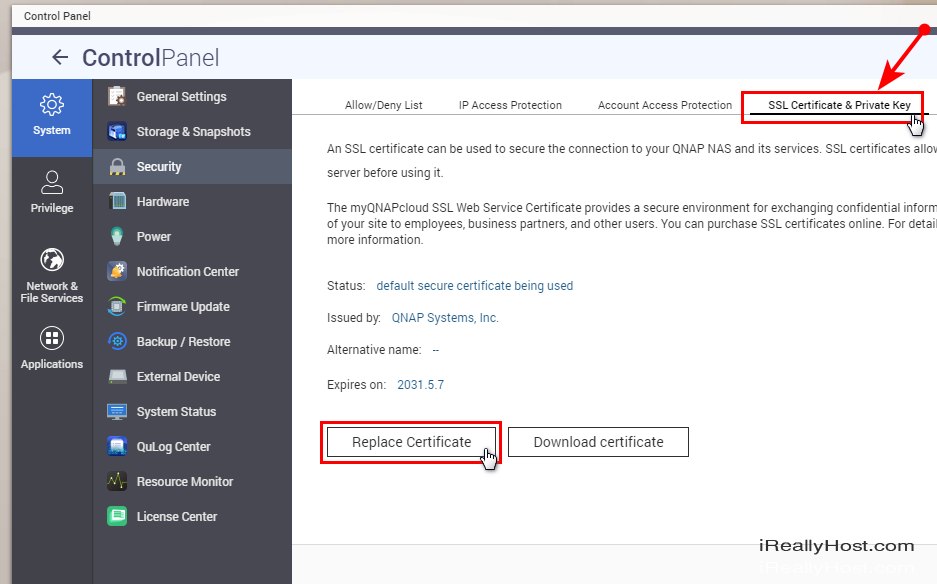
4. เลือก Import Certificate > กด Next
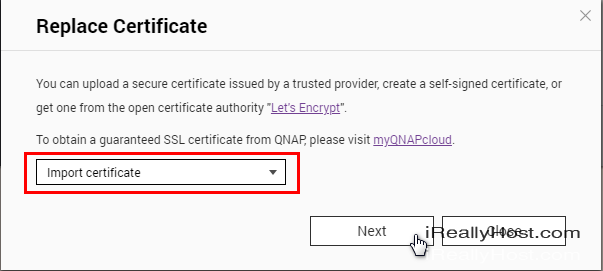
5. เลือกไฟล์ SSL Certificate และกด Apply
ทำการเลือกไฟล์ SSL Certificate ที่ได้จากไอเรียลลีโฮส
และทำการกด Apply เพื่อบันทึก
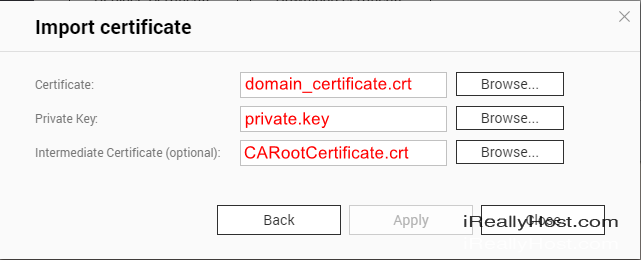
6. ตรวจสอบผลการติดตั้ง
ตรวจสอบผลการติดตั้ง ท่านจะเห็น QNAP ทำการแสดงชื่อโดเมนของท่าน จึงจะถือว่าติดตั้งสำเร็จ
และสามารถเข้าใช้งาน https:// ได้โดยทันที
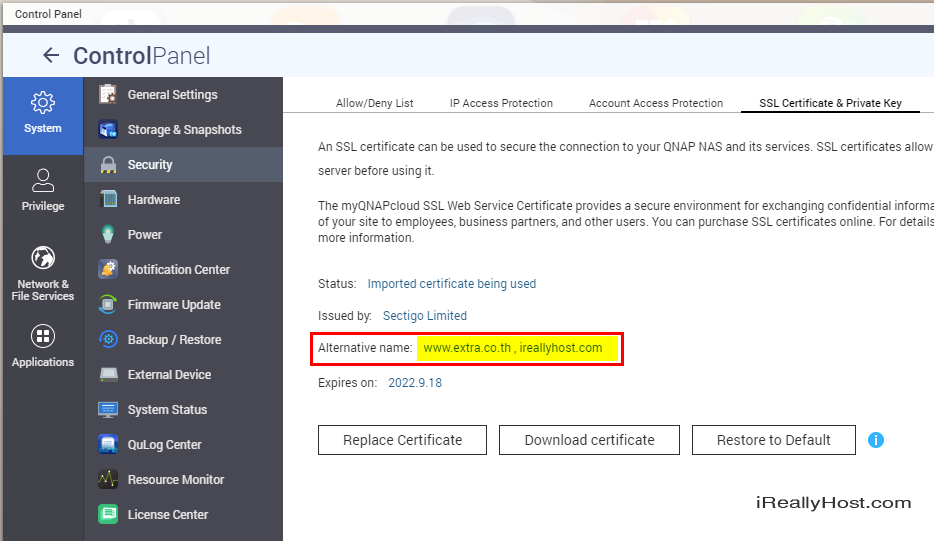
วิธีสร้างเว็บไซต์
ข้อกำหนดในการเผยแพร่บทความ ข่าวสาร
** บทความนี้มีลิขสิทธิ์ ไม่อนุญาติให้คัดลอก ทำซ้ำ ดัดแปลงก่อนได้รับอนุญาต **
โปรดระบุแหล่งที่มา บริษัท เอ็กซ์ตร้า คอร์ปอเรชั่น จำกัด / https://www.ireallyhost.com
** บทความนี้มีลิขสิทธิ์ ไม่อนุญาติให้คัดลอก ทำซ้ำ ดัดแปลงก่อนได้รับอนุญาต **
โปรดระบุแหล่งที่มา บริษัท เอ็กซ์ตร้า คอร์ปอเรชั่น จำกัด / https://www.ireallyhost.com
ทั่วไป
คู่มือ / วิธีการติดตั้ง SSL Certificate สำหรับ cPanel Web Control Panel
บริการ SSL Certificate - โดยไอเรียลลี่โฮส








